Pear OS8で快適に(4)〜XPからLinuxへ〜DockとLaunchpadの使い方、そしてアプリはどこに?
さて、このPear OS8にはどんなアプリがインストールされているのでしょう?
Launchpad内に表示されているアプリが全てではない、らしいのです。
とりあえずよく使うアプリをDockに登録しよう、と、いじくってもうまくいきません。
Dock(どうやらPlankというらしい)に登録されているアプリを外すのは、右クリックで[Keep in dock]を表示させチェックマークをクリックすればOK。
ロケットマークのLaunchpadで表示されるアプリをDockに追加する方法がなかなかわかりませんでした。
試行錯誤してるうちに、アプリを起動させているとDockの右側にアイコンが表示されています。
この表示されているアイコンを右クリックすると[Keep in dock]があるので、これをクリック。
Dock内での並び替えはドラッグしたままスライドさせてOK。
/usr/share/apprications/
このフォルダにインストールされているアプリが表示されていることにようやく気づきました。
しかも、このフォルダ内のアプリはドラッグアンドドロップでDockに登録できるのでした。
こういうことかぁ…でした。
このappricationsフォルダとLaunchpadを見比べているとVLCplayerなどすでにインストールされているのにLaunchpadには登録されていないのですね。
———-
私がPear OS8を設定する際に解らないことは次のサイトで教えてもらいました。
Ubuntu Japanese Team Wiki
Ubuntu kledgeb
Linux Just For Fun
ありがとうございます。
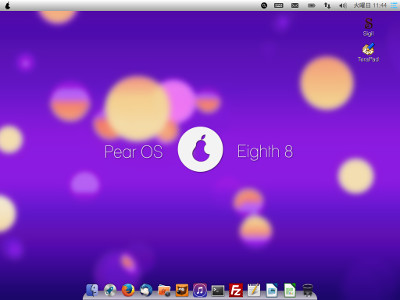
ここまでの記事は、
Pear OS8で快適に(1)〜XPからLinuxへ〜どきどきトライ!
Pear OS8で快適に(2)〜XPからLinuxへ〜最初に日本語を設定
Pear OS8で快適に(3)〜XPからLinuxへ〜ディスプレイ表示が粗い?
